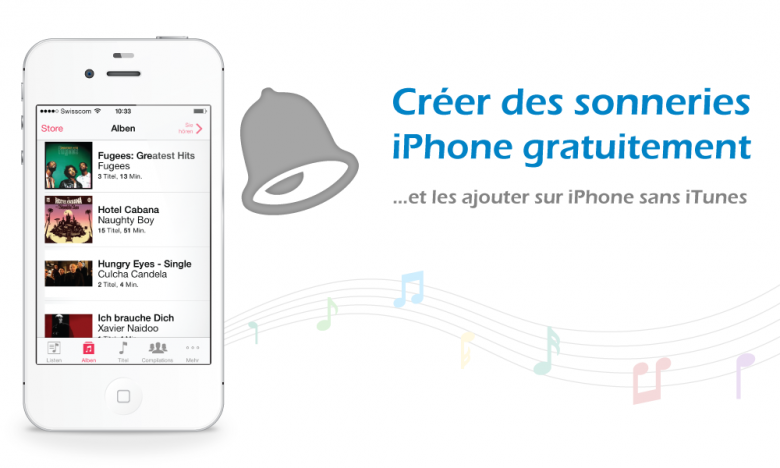
Avez-vous remarqué que, quand un portable sonne dans un transport public, tout le monde se met à chercher son appareil dans ses poches ? Et vous aussi ? Et oui, la sonnerie native de l’iPhone, on la connaît tous. Tandis que, si vous personnalisez votre sonnerie de l’iPhone, vous la reconnaîtriez tout de suite. Mais en plus, c’est trop cool et ça ne vous coûte rien. Comment faire ?
Pour créer une sonnerie pour l’iPhone, vous avez des différentes possibilités. D’une part, on peut trouver de nombreux sites qui offrent la possibilité de créer des sonneries gratuitement. D’autre part, il existe plusieurs applis de sonnerie pour l’iPhone qui vous permettent de convertir la musique. Nous allons vous montrer les deux façons dans cet article !
- Utiliser une appli de sonnerie pour l’iPhone
- Créer une sonnerie d’iPhone en ligne
- Comment mettre une sonnerie sur l’iPhone ? Astuce
Les solutions proposées dans cet article convient pour créer des sonneries pour l’iPhone 11, 12, 13 et des modèles ultérieurs.
Applis de sonnerie pour l’iPhone
Il existe des dizaines d’apps de sonnerie pour l’iPhone. Veuillez noter qu’il est quand même nécessaire d’utiliser le PC ou une appli supplémentaire pour pouvoir synchroniser la sonnerie avec l’iPhone. Pour simplifier le processus, nous vous conseillons d’opter pour les sites web décrits ci-dessous. Mais si vous désirez vraiment utiliser une application de sonnerie sur votre iPhone, voici sont deux applis qui sont les plus simples d’utilisation, à notre avis. Nous les avons testées nous-mêmes pour faire une sonnerie sur un iPhone 12.
Commençons par Ringtone Maker. Avec cette application, vous pouvez créer une sonnerie en quelques clics.
- Téléchargez et installez l’application sur l’iPhone.
- Sur l’écran d’accueil, cliquez sur le bouton représentant une note de musique tout au centre.
- Ensuite, sélectionnez la chanson que vous souhaitez transformer.
- Vous pouvez maintenant définir le début et la durée de la sonnerie. Puis, enregistrez la sonnerie en cliquant sur la « disquette ». Le plus simple sera d’envoyer la piste à vous même par mail. Puis, la télécharger sur le PC.
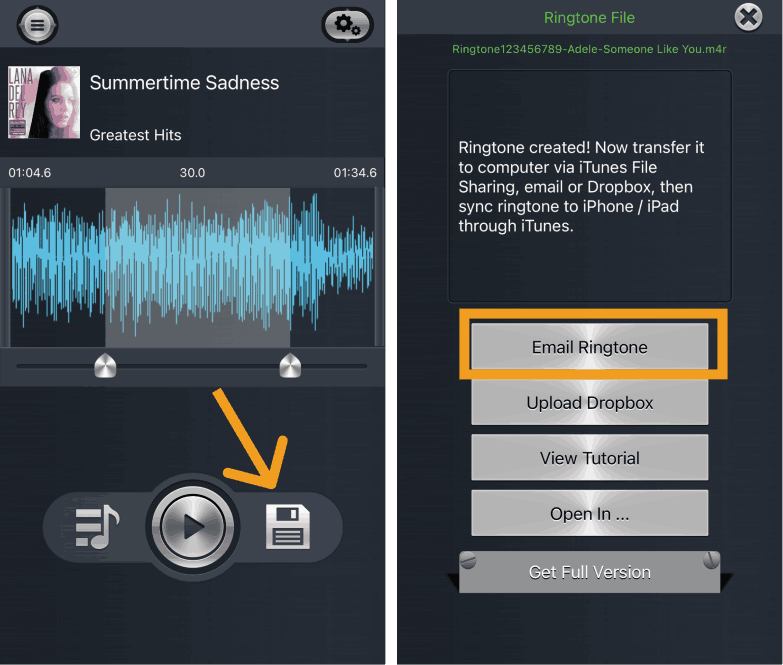
Afin d’obtenir la sonnerie sur votre iPhone, quelques étapes sont encore à faire. Il est nécessaire de passer par iTunes. Ce chemin est épineux, mais vous pouvez faciliter la tâche en optant pour CopyTrans Manager. Ce logiciel permet de mettre des fichiers du PC sur l’iPhone par un simple glisser-déposer.
Donc, vous avez déjà téléchargé la sonnerie sur votre PC via mail. Il est temps d’installer CopyTrans Manager sur votre PC. Cliquez sur ce bouton pour télécharger le logiciel. Consultez notre guide d’installation si besoin.
Télécharger CopyTrans ManagerPuis lancez le logiciel. Il ne vous reste qu’à glisser-déposer la sonnerie vers la fenêtre du logiciel et appuyer sur Mise à jour en haut à gauche du logiciel.
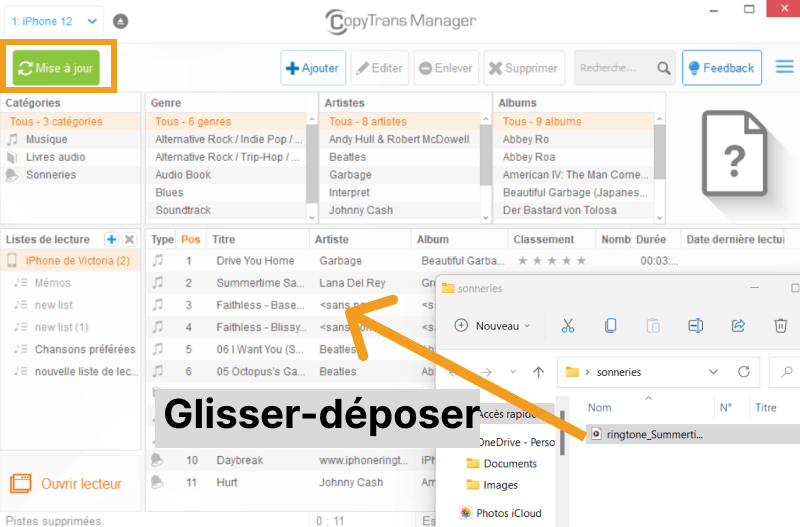
La deuxième appli, Sonnerie pour iPhone, est aussi simple à utiliser. Néanmoins, pour pouvoir sauvegarder la sonnerie sur l’appareil, vous allez avoir besoin d’installer une application supplémentaire qui s’appelle Garage Band. Si vous êtes prêt à ce défi, suivez les étapes décrites ci-dessous.
- Premièrement, téléchargé deux applications : Sonnerie pour iPhone et Garage Band depuis AppStore.
- Lancez Sonnerie pour iPhone, sélectionnez « fabricant de sonneries » et appuyez sur le symbole de note de musique au centre de l’écran.
- Puis, sélectionnez la chanson de l’appli Musique et définissez le début et la fin de la sonnerie.
- Appuyez sur le symbole ✔️ pour appliquer les changements. L’application vous offrira une guide vidéo qui explique comment utiliser Garage Band pour sauvegarder la sonnerie sur l’iPhone. Suivez les étapes décrites dans cette vidéo. Dès que vous avez fini, vous retrouverez la sonnerie dans les Réglages -> Sons et vibrations de votre iPhone. Comment changer la sonnerie d’iPhone ?
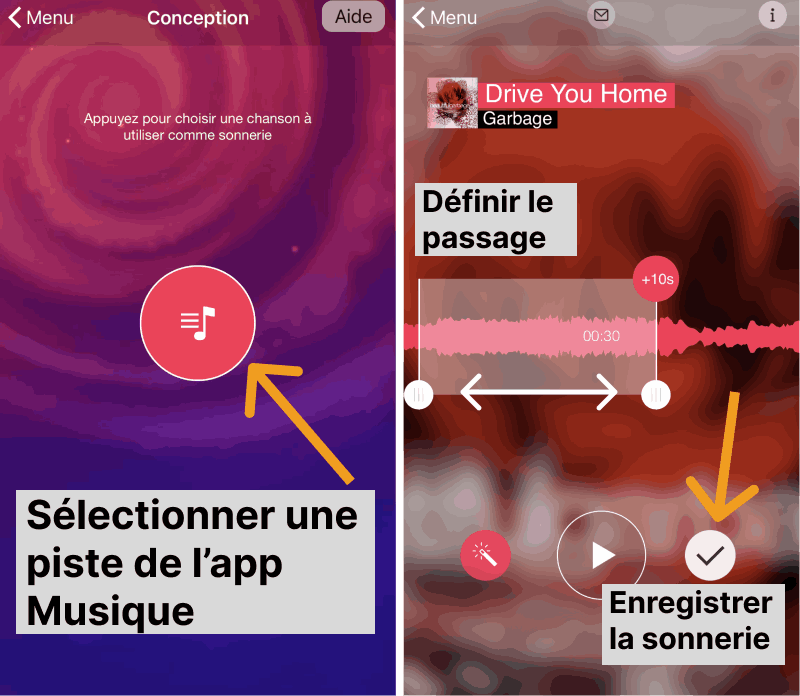
Toutes les applications de sonnerie pour l’iPhone fonctionnent à peu près de la même manière. Vous installez l’app -> sélectionnez une piste de l’app Musique -> appliquez les changements -> sauvegardez la sonnerie via le PC ou via une autre appli tierce. La procédure est bien longue et complexe. Nous savons comment simplifier la démarche : il vaut mieux passer par des sites web spécialisés sur l’ordinateur. Lisez la suite de l’article pour apprendre à le faire.
Créer une sonnerie pour l’iPhone en-ligne
À notre avis, la façon la plus simple de créer des sonneries pour l’iPhone est d’utiliser un des nombreux sites Web gratuits.
Voici une petite sélection de sites Web que nous avons trouvés :
La procédure est similaire pour toutes les pages. Ci-dessous, nous montrons comment créer des sonneries en utilisant Melofania.com
L’avantage de Melofania.com est que la publicité, par rapport à certains autres sites, n’est pas excessive. En plus, il offre la possibilité de télécharger des sonneries prêtes à l’emploi, sans avoir à créer un compte utilisateur.
Vous pouvez créer une sonnerie en une minute seulement. Pour cela, suivez ces étapes :
- Ouvrez la page : http://www.melofania.com/
- Cliquez sur « Upload » (Télécharger) sur la page principale.
- Sélectionnez la chanson du PC et validez votre choix.
- Puis, sélectionnez la partie de la chanson que vous souhaitez enregistrer comme sonnerie sur le PC et tapez sur « Create ringtone » (Créer une sonnerie).
- Voici la dernière fenêtre. Il est important de cliquer précisément sur le format m4r pour l’iPhone. Sinon, votre appareil ne reconnaîtra pas la sonnerie.
- Et voilà ! La sonnerie se télécharge sur votre ordinateur.
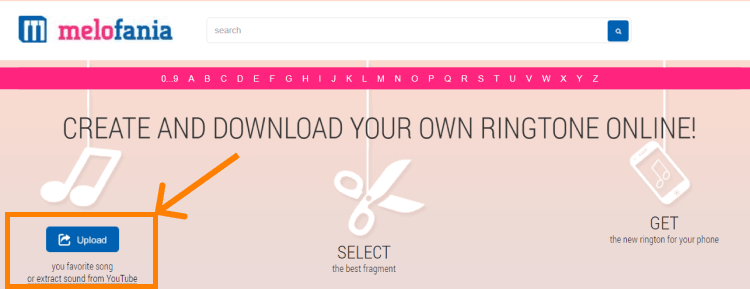

Si vous souhaitez télécharger une sonnerie déjà prête, vous pouvez la rechercher dans la barre de recherche en haut à droite.
Alors, vous avez votre sonnerie sur votre PC. Il est temps de la mettre sur votre iPhone. Dans la suite de cet article, découvrez une façon simple et gratuite de le faire.
Ajouter mes sonneries sur l’iPhone 12
Une fois que vous avez créé vos propres pistes, vous pouvez ajouter les sonneries sur l’iPhone gratuitement sans iTunes à l’aide de CopyTrans Manager. Ce logiciel est fiable et très facile à utiliser. En plus, il est compatible avec tous les modèles d’iPhone, d’iPad et d’iPod. Voici les étapes :
- Téléchargez CopyTrans Manager et installez-le sur votre PC. Consultez notre guide d’installation si besoin. Télécharger CopyTrans Manager
- Connectez votre iPhone à l’ordinateur.
- Sélectionnez les sonneries sauvegardées sur votre PC et glissez-déposez-les vers le logiciel.
- Cliquez sur le bouton « Mise à jour » et c’est tout !
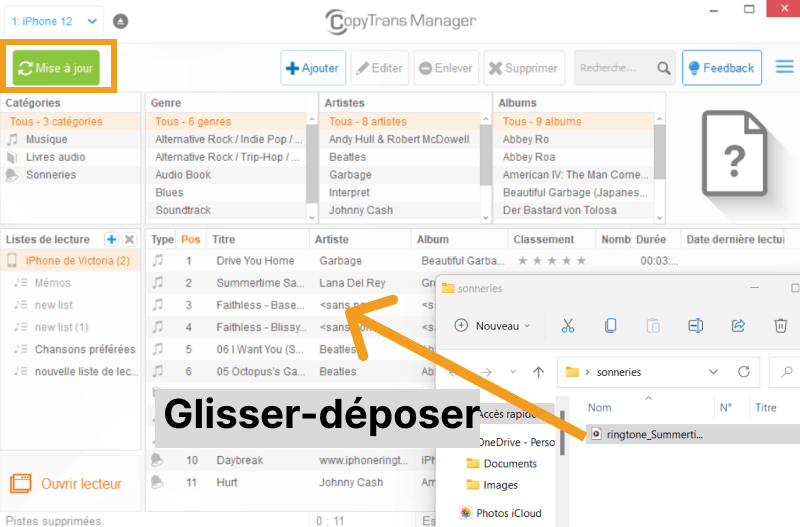
⭐ Pour savoir comment changer la sonnerie actuelle de l’iPhone, référez-vous à l’article Comment mettre une sonnerie sur iPhone.
Conclusion
Dans cet article, vous avez découvert deux façons de créer une sonnerie pour l’iPhone.
- En bref, il est possible d’utiliser une app de sonnerie sur l’iPhone. Cependant, cette manière de faire une sonnerie est bien fastidieuse.
- Il est bien plus simple et rapide de personnaliser sa sonnerie de l’iPhone moyennant l’ordinateur. Découpez une piste sur un site Internet et puis mettez la sonnerie sur l’iPhone gratuitement par un simple glisser-déposer à l’aide de CopyTrans Manager.
Mettez une sonnerie sur l’iPhone
Avec CopyTrans Manager
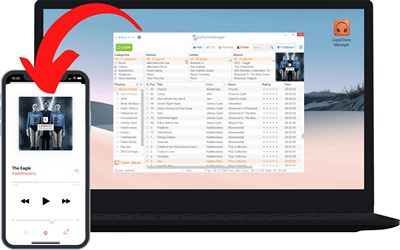
- Libre choix – transférez des musiques de votre PC vers l’iPhone sans limites
- Économisez du temps – plusieurs fonctionnalités dans un seul logiciel
- Intuitif – interface intuitive et trie automatique de catégorie et de genre
- Fiable – interface 100% en français et support personnalisé par email 7j/7